Cómo deshabilitar todas las computadoras en iTunes

La autorización de iTunes le permite acceder a sus propios elementos obtenidos de iTunes, pero cada ID de Apple tiene un límite máximo de cinco computadoras por cada ID de Apple que se puede autorizar. Debido a los cinco límites de computadora limitados, es posible que eventualmente se quede sin ranuras de autorización disponibles para una ID de Apple, y una nueva computadora Mac o Windows puede no tener acceso al contenido comprado de iTunes hasta que esa nueva computadora sea autorizada. Si ha alcanzado el límite de autorización para cinco computadoras y / o ya no tiene acceso a una computadora para rechazar directamente iTunes directamente en una máquina en particular, la siguiente opción es usar la función «No permitir todo» en su lugar.
El uso de «Desactivar todo» revocará la autorización de cada computadora adjunta a su ID de Apple para acceder al contenido de iTunes, a menos o hasta que esas computadoras hayan sido reautorizadas a través de iTunes.
Nota rápida: muchos usuarios de Mac y PC nunca notarán nada sobre la autorización de iTunes, y si no ha oído hablar de ella, probablemente no tenga nada de qué preocuparse. Por lo general, cuando un usuario descubre la existencia de la autorización de iTunes, esto se debe al hecho de que un nuevo dispositivo o computadora no puede acceder a su propio contenido comprado a través de iTunes porque el límite de autorización de iTunes se ha alcanzado en 5, por lo que requiere la desautorización proceso.
Recuerde, puede revocar la autorización directa de una computadora en iTunes si tiene acceso a ese dispositivo. Deauthorize All es un cepillo grande, no específico, que deshabilita cada computadora conectada a la ID de Apple. Luego, deberá autorizar manualmente las computadoras de iTunes que desea poder comprar y descargar el acceso a los datos de iTunes.
Cómo deshabilitar todas las computadoras en iTunes
¿Necesita liberar todas las ranuras de autorización para una ID de Apple? ¿Necesita deshabilitar una computadora a la que ya no tiene acceso? Puede utilizar este enfoque para deshabilitar todas las computadoras en ese momento. Más tarde, puede volver a iniciar la autorización individual en su computadora. A continuación, se explica cómo revocar la autorización para cada computadora con una ID de Apple:
- Abre iTunes si aún no lo has hecho, luego ve al menú «Cuenta»
- Elija «Ver mis cuentas …» e inicie sesión con su cuenta de iTunes / ID de Apple, si es necesario
- En la pantalla «Información de la cuenta», desplácese hacia abajo para encontrar la sección «Autorizaciones de computadora» y seleccione «Cancelar todas las autorizaciones».
- Confirme que desea revocar la autorización de todas las computadoras autorizadas seleccionando «Desautorizar todo» en iTunes.
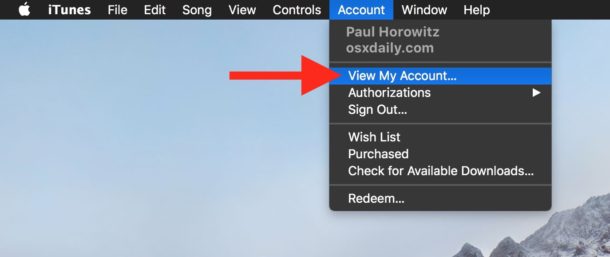
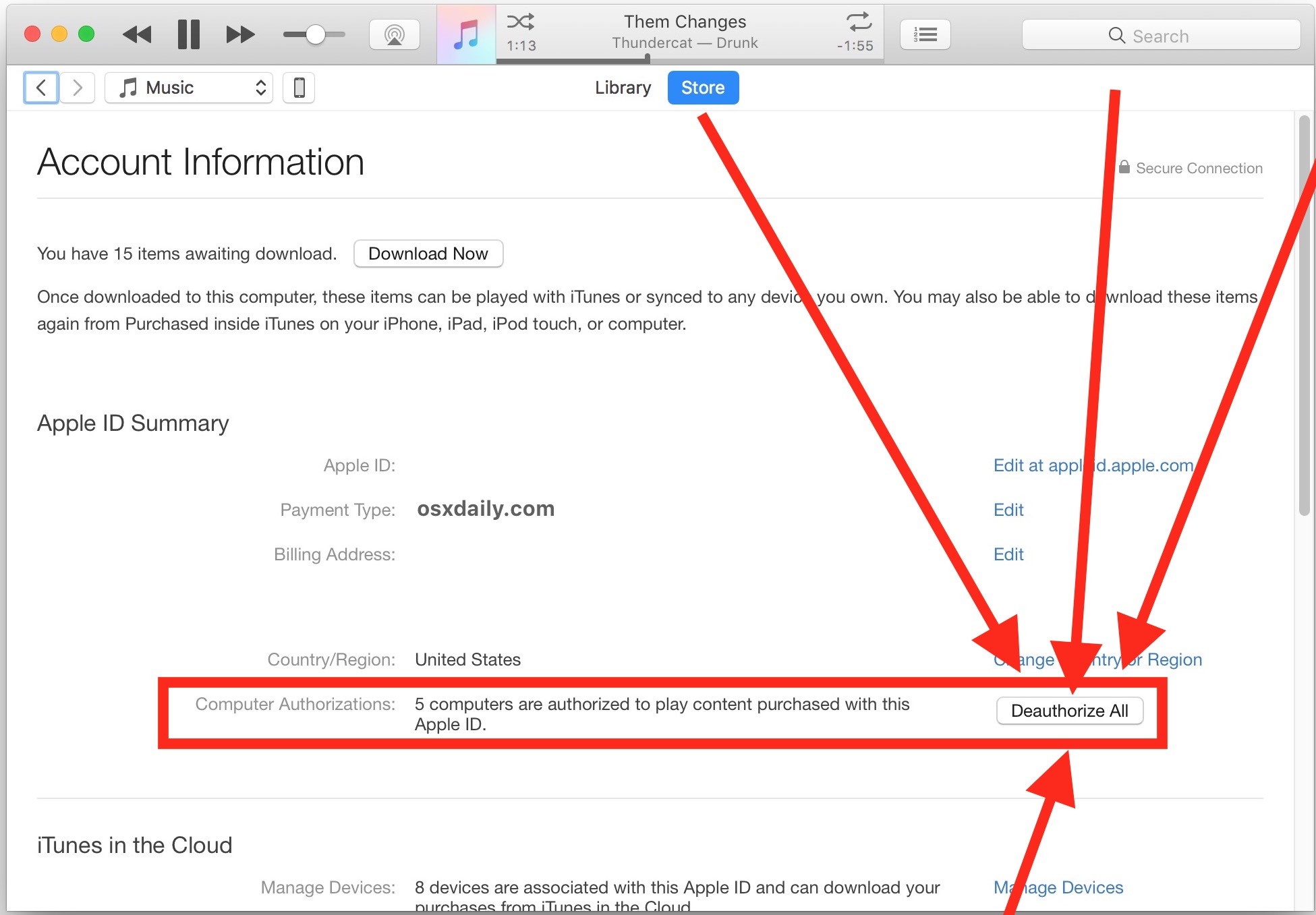
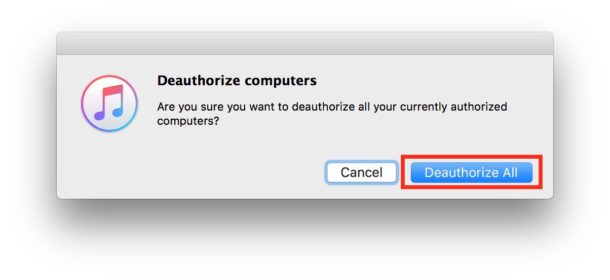
Una vez que haya autorizado todas las computadoras, deberá volver a autorizar las computadoras en las que desea acceder al contenido de iTunes con esa ID de Apple. Esto debe hacerse uno por uno en su computadora, a través de iTunes, como se describe aquí.
Por lo general, querrá autorizar todas las computadoras que posee y usarlas regularmente con iTunes y el contenido de iTunes, ya sea una Mac o una PC, para poder acceder a las cosas que ha comprado y descargado. Los dispositivos IOS, como iPhone y iPad, no necesitan tener permiso para acceder al mismo contenido y, por cualquier motivo, los requisitos de autorización son para iTunes en computadoras de escritorio y portátiles.
Como mencioné anteriormente, no desea deshabilitar ocasionalmente todas las computadoras a través de iTunes, ya que puede ser un poco molesto volver a autorizar manualmente las máquinas individuales. Este enfoque es realmente mejor cuando ya no tiene acceso a una computadora en particular, pero debe autorizarlo de todos modos. Quizás algún día Apple ofrecerá un método para desactivar de forma remota máquinas específicas a través de iTunes, pero por ahora el método de Desactivar todo es la opción para Mac y PC.
